【ORCAD电路设计速成课】:新手到专家的10大必学技巧
发布时间: 2025-01-05 09:33:46 阅读量: 16 订阅数: 13 


Ripr0-v5曰主题8.3开心版适用于知识付费资源素材博客
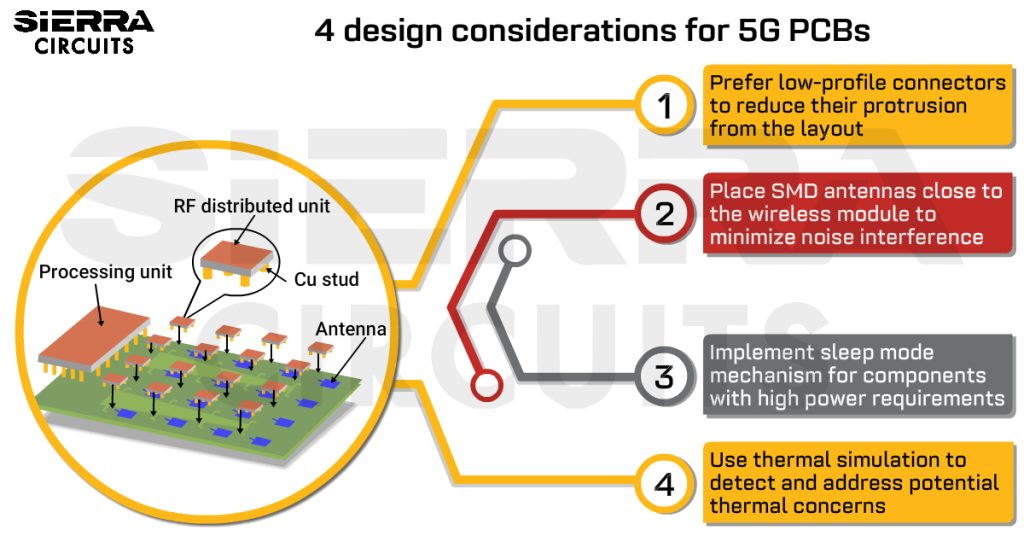
# 摘要
本文对ORCAD软件在电路设计领域的应用进行了全面的介绍与分析。第一章概述了ORCAD的基本概念和操作界面,为读者提供了软件的初步认识。第二章深入讨论了原理图设计的技巧与实践,包括界面布局、元件创建管理、高效布局规划以及连接线与网络管理。第三章专注于PCB布局与布线技巧,包括PCB设计流程、布局策略和布线规则设置等关键内容。第四章介绍了仿真与分析技巧,阐述了从基础仿真到高级功能应用的完整过程。最后,第五章通过实战演练的方式,展示了ORCAD在设计复查、错误检测、多层级PCB设计与管理方面的高级应用。通过本文内容,读者能够掌握ORCAD软件在电路设计各阶段的核心操作和优化策略。
# 关键字
ORCAD;原理图设计;PCB布局;仿真分析;错误检测;信号完整性
参考资源链接:[ORCAD全面教程:从入门到高级设计与仿真](https://wenku.csdn.net/doc/w3zx5c8hhi?spm=1055.2635.3001.10343)
# 1. ORCAD概述与基础
## 1.1 ORCAD软件介绍
ORCAD是一款功能强大的电子电路设计软件,广泛应用于电子设计自动化(EDA)领域。它提供了从原理图设计到PCB布线的一系列工具,满足从简单到复杂电子设计的需求。
## 1.2 原理图设计和PCB布线基础
原理图设计是电子设计的第一步,需要将电路的连接关系以图形化的方式展现。PCB布线则是将原理图上的元件在物理板面上进行布局和布线。ORCAD为此提供了直观和高效的解决方案。
## 1.3 安装与配置
安装ORCAD通常需要下载相应版本的软件包,并遵循安装向导的指示完成安装。配置方面,需要设置合适的软件参数以适应不同的设计需求,例如确定设计规则检查(DRC)标准。
在1.3节中,安装与配置ORCAD软件是开始工作的首要步骤,需要根据实际电脑的配置和设计要求,进行精确的设置。接下来的章节中,我们会逐步介绍ORCAD在电子设计过程中的应用,并深入探讨原理图设计和PCB布局布线的技巧与实践。
# 2. 原理图设计的技巧与实践
原理图设计是电路设计的第一步,它不仅能够帮助工程师更清晰地理解电路的工作原理,而且对于后续的PCB设计和电路的可靠性分析至关重要。在本章节中,我们将深入探讨原理图设计的技巧与实践,从基础开始,逐步介绍如何进行高效的元件布局、连接线与网络的管理,从而帮助读者在设计过程中达到事半功倍的效果。
### 原理图设计基础
#### ORCAD原理图界面布局与工具介绍
ORCAD原理图编辑器的用户界面非常直观,所有设计和编辑功能都包含在主窗口中。用户可以在此窗口中完成所有的设计活动。界面布局主要由以下几个部分组成:
- **菜单栏(Menu Bar)**:提供文件管理、编辑、视图、工具、仿真和报告等操作。
- **工具栏(Tool Bar)**:提供常用的命令快捷方式。
- **原理图编辑区(Sheet Area)**:这是绘制原理图的核心区域。
- **属性窗口(Properties Window)**:显示当前选中对象的属性,允许用户进行修改。
- **状态栏(Status Bar)**:显示当前操作状态和提示信息。
下面是一个简要的ORCAD界面布局代码示例,展示如何设置界面:
```mermaid
graph TD;
A[菜单栏] -->|包含| B[文件管理]
A -->|包含| C[编辑操作]
A -->|包含| D[视图选项]
A -->|包含| E[仿真控制]
A -->|包含| F[报告输出]
G[工具栏] -->|提供快捷方式| B
G -->|提供快捷方式| C
G -->|提供快捷方式| D
G -->|提供快捷方式| E
H[原理图编辑区] -->|绘制原理图| I[放置元件]
H -->|绘制原理图| J[绘制连线]
K[属性窗口] -->|显示属性| I
K -->|显示属性| J
L[状态栏] -->|显示状态| I
L -->|显示状态| J
```
#### 符号和封装的创建与管理
在原理图设计之前,需要准备相应的元件符号和封装。ORCAD提供了符号编辑器(Capture CIS),可以创建或导入元件符号。符号与封装是分开管理的,这样可以灵活地适应不同制造商的封装选择。
```mermaid
graph LR;
A[Capture CIS] -->|创建符号| B[元件符号]
A -->|导入符号| C[外部符号库]
D[元件封装] -->|选择封装| E[PCB封装库]
D -->|创建封装| F[自定义封装]
```
创建新符号时,需要定义元件的引脚编号、名称、电气类型、封装引脚等信息。封装的创建则需要根据物理尺寸来设计,确保与原理图符号的引脚相互对应。
### 高效的元件布局
#### 布局规划原则和技巧
元件布局是原理图设计中一个重要的步骤,它直接影响到后续PCB设计的复杂度和电路的性能。布局规划应当遵循以下原则:
1. **电路信号流**:根据信号流向进行布局,尽量缩短信号路径。
2. **电源与地线**:合理的电源和地线布局对减少干扰至关重要。
3. **热管理**:对产生热量的元件进行散热设计,保证元件温度在安全范围内。
4. **高频信号处理**:对高频信号路径进行特殊处理,避免信号干扰。
布局时,可以先从电路中的关键路径和关键元件开始,逐步扩展到其他元件。这种方式有助于快速锁定电路的主要部分,形成一个稳定的基础结构。
#### 智能放置与自动布局工具使用
ORCAD提供了智能放置(Intelligent Placement)工具,它可以帮助用户自动根据设计规则和元件属性进行布局。智能放置工具可以减少手动放置时可能出现的错误,提高布局效率。
自动布局工具虽然方便,但有时候它产生的布局可能不符合实际设计需求,因此需要与手动布局相结合使用。在自动布局后,应仔细检查元件之间的连接关系和信号流,必要时进行手动调整。
```mermaid
flowchart LR
A[开始布局] --> B[智能放置工具]
B -->|初步布局| C[检查与优化]
C -->|满意| D[完成布局]
C -->|不满意| E[手动调整]
E --> C
```
### 连接线与网络的管理
#### 连接线绘制与编辑技巧
绘制连接线是构建电路原理图的基础。在绘制连接线时,应遵循以下技巧:
1. **最小转折**:使用最少的转折点来连接元件,以便电路图清晰易读。
2. **避免交叉**:尽量不绘制交叉连接线,如果必须交叉,应使用电气连接点。
3. **优化长度**:缩短连接线的长度,减少寄生效应。
4. **使用网络标签**:对电气上连接的多条线使用相同的网络标签,避免混乱。
在ORCAD中绘制连接线时,可以通过快捷键操作来快速完成。例如,绘制直线和曲线的命令,以及如何使用网络标签创建电气连接。
```mermaid
graph LR;
A[绘制直线] -->|快捷键| B[放置第一个节点]
A -->|快捷键| C[继续放置节点]
A -->|快捷键| D[完成绘制]
E[绘制曲线] -->|快捷键| F[放置第一个节点]
E -->|快捷键| G[放置第二个节点]
E -->|快捷键| H[调整曲线形状]
I[使用网络标签] -->|放置标签| J[连接电气相同的线]
I -->|使用快捷键| K[自动为多个连接线添加标签]
```
#### 网络与全局网络的应用
在原理图设计中,网络是一个重要的概念。网络是具有相同电位的一组连接线,可以是单一的连接线或者多个连接线的集合。全局网络是跨越多个符号或子电路的网络,用于连接不同部分的电路。
在ORCAD中,网络通过网络标签(Net Labels)来管理。使用全局网络标签可以创建跨越多个原理图的网络连接。这对于复杂电路的设计非常有用,因为它可以简化设计过程,减少出错的可能性。
```mermaid
graph LR;
A[网络标签] -->|放置标签| B[定义网络]
A -->|放置标签| C[将连接线纳入同一网络]
D[全局网络标签] -->|放置标签| E[跨多个原理图定义网络]
D -->|放置标签| F[连接不同部分的电路]
```
通过上述技巧和工具的使用,原理图设计不仅可以更加高效,而且设计出来的原理图更加清晰、准确。这为后续的PCB设计和电路仿真打下了坚实的基础。在接下来的章节中,我们将深入探讨PCB布局与布线技巧,以及仿真与分析技巧,继续为大家带来更多的专业知识。
# 3. PCB布局与布线技巧
## 3.1 PCB设计入门
### 3.1.1 PCB界面和设计流程介绍
在PCB设计的世界中,熟悉设计界面和流程是至关重要的第一步。ORCAD PCB Designer 提供了一套直观且功能强大的设计工具,让设计师可以在一个统一的环境中完成从原理图到PCB的整个设计过程。
在开始设计之前,我们需要理解PCB设计的基本流程。这一流程大致可以分为以下几个阶段:
1. **项目设置**:在开始设计前,首先要创建一个新的项目,并配置好项目的参数,包括PCB尺寸、设计规则、层栈等。
2. **原理图导入**:将ORCAD原理图设计工具中完成的原理图导入到PCB设计环境中。
3. **元件布局**:根据原理图,将所需的元件在PCB板上放置,并安排它们的位置。
4. **布线**:完成元件布局后,接下来就是手动或自动布线,将各元件的引脚连接起来,形成电路。
5. **设计检查**:完成初步设计后,需要对设计进行检查,确保没有错误,包括电气规则检查(ERC)和设计规则检查(DRC)。
6. **设计优化**:对布局和布线进行优化,以满足热管理、信号完整性和成本效益等要求。
7. **输出制造文件**:最后,输出制造所需的文件,如Gerber文件、钻孔文件、组装图等。
### 3.1.2 设计规则设置与参数优化
设计规则是PCB布局布线中的关键因素,它们决定了元件放置、布线、焊盘大小、钻孔尺寸等参数的标准。在ORCAD PCB Designer中,这些规则可以被自定义,并且设计师可以根据不同的设计需求进行调整和优化。
以下是一些关键的设计规则设置:
- **间距规则**:决定了焊盘、过孔、导线之间的最小间距,这与所用材料和加工精度有关。
- **布线宽度和间距规则**:用于定义不同信号类型的导线宽度和相邻导线的最小间距。
- **元件间距规则**:规定了元件之间的最小间距,这对于散热和制造过程中的自动化装配非常重要。
- **高速信号规则**:当涉及到高速信号时,需要特别注意阻抗匹配、信号完整性、串扰和电源/地平面的设计。
参数优化是一个迭代过程,需要根据设计的特定需求来不断调整。例如,对于高频信号,可能会减小相邻导线的间距以减少串扰;而对于电源导线,可能会增加其宽度以减少电压降。优化过程通常包括模拟仿真以及与实际硬件测试的对比。
在这个过程中,软件中的设计规则检查器(Design Rule Check,DRC)将非常有帮助,它能够自动检测设计中违反规则的地方,并给出改进建议。
```mermaid
flowchart LR
A[开始设计] --> B[项目设置]
B --> C[原理图导入]
C --> D[元件布局]
D --> E[布线]
E --> F[设计检查]
F --> G[设计优化]
G --> H[输出制造文件]
H --> I[完成设计]
```
在上述设计流程中,每一步都要仔细考虑,以保证最终PCB的性能和可靠性。设计师需要反复迭代,通过多次的布局和布线,直到达到最佳的设计效果。
## 3.2 高级PCB布局技巧
### 3.2.1 布局策略与元件放置优先级
在PCB布局阶段,元件的放置策略对整个电路板的性能有着决定性的影响。布局的最终目标是创建一个既满足功能需求,又具有最佳信号完整性和热性能的PCB。
#### 1. 热管理考虑
布局时需考虑热管理,因为电子元件在工作时会产生热量,如果不能有效地散发,会导致温度过高,影响电路的稳定性和元件的寿命。对于高功率元件,通常放置在PCB的边缘,以利于散热;而对于需要严格温度控制的元件,则可能需要配合散热器。
#### 2. 信号完整性
布局时还必须考虑到信号完整性,特别是高速信号和模拟信号。高速信号布线应尽可能短且直,避免不必要的回流路径。模拟信号需要与数字信号隔离,并在信号路径上设置适当的旁路和去耦。
#### 3. 电磁兼容性(EMC)
电磁兼容性是指电路板能够在其电磁环境中正常工作,同时不会产生无法接受的电磁干扰。布局时要考虑元件间的距离,以及可能的干扰源和敏感元件的相对位置,以减少干扰。
#### 元件放置优先级
为了有效地管理这些考虑因素,设计师需要根据元件的优先级来放置元件。典型的优先级排序如下:
1. 连接器和接口元件
2. 高功率元件和散热要求的元件
3. 时钟发生器和高速数字元件
4. 模拟元件和敏感信号处理元件
5. 其他数字逻辑元件
通过合理安排放置优先级,可以简化布线过程并提高设计效率。
```mermaid
graph TD
A[开始布局] --> B[放置连接器和接口]
B --> C[放置高功率元件]
C --> D[放置时钟和高速元件]
D --> E[放置模拟和敏感元件]
E --> F[放置剩余逻辑元件]
F --> G[布局检查与优化]
G --> H[完成布局]
```
### 3.2.2 散热与信号完整性考虑
在现代电子设计中,散热是一个需要优先考虑的问题。由于PCB上安装有各种功率元件,特别是对于高功耗的设计,如果不妥善处理散热问题,那么在高负荷工作条件下可能导致元件过热甚至损坏。
#### 1. 散热元件的布局
- **热敏感元件**:尽量远离热源,如功率晶体管、稳压器等。
- **散热器或热片**:对于高功耗元件,考虑使用散热器或热片,并确保其放置在PCB上不会阻碍其他元件的布局。
- **散热路径**:在布局时考虑空气流动的路径,使热空气可以顺利流动和排出,避免形成热岛效应。
#### 2. 信号完整性的布局策略
- **差分对布线**:对于高速差分信号,必须并行布线,且保持恒定的间距和阻抗。
- **地平面和电源平面**:使用地平面和电源平面可以提供良好的参考电位,同时帮助减少电磁干扰。
- **层叠设计**:多层PCB设计可以为高速信号提供专用层,同时也可以通过层间电容来减少电源噪声。
确保布局时这些考虑因素都得到适当的处理,可以显著提高PCB设计的成功率。设计师应该持续参考设计规范和最佳实践,对布局进行不断的评估和优化。
## 3.3 高效的布线操作
### 3.3.1 手动布线与自动布线的结合
在PCB设计中,布线是将原理图转换为实际电路的关键步骤。布线操作不仅决定了电路板的电气性能,还直接影响到制造和装配的成本和效率。布线可以手动进行,也可以利用软件的自动布线功能来辅助完成,而高效的布线往往需要手动布线与自动布线的结合使用。
#### 手动布线
手动布线提供给设计师完全的控制权,对于关键信号线或者复杂的布线部分,手动布线可以精确地控制线路的走向、长度和层次。手动布线时,设计师应考虑以下几点:
- **最短路径**:信号线应尽可能短,减少信号延迟和干扰。
- **避免过孔**:过多的过孔会影响信号质量,尽量减少使用。
- **同一层内布线**:同一信号尽量在同一层内完成,避免跨层布线。
- **阻抗控制**:根据信号的特性,控制布线的阻抗。
#### 自动布线
自动布线可以快速完成布线任务,特别是对于复杂的板子或者信号密度高的设计。现代PCB设计软件如ORCAD PCB Designer,提供了强大的自动布线功能,可以大幅提高布线效率,同时满足设计规则的要求。
自动布线的主要优势包括:
- **提高效率**:软件可以在短时间内完成大量布线工作。
- **减少错误**:自动布线工具会遵守预设的布线规则,减少人工布线时可能产生的错误。
当然,自动布线也存在一些局限性,如可能无法处理一些复杂的布线区域,或者在布线结束后需要进行调整。因此,在实际设计中,设计师往往需要根据情况灵活运用手动布线和自动布线。
```mermaid
graph LR
A[开始布线] --> B[手动布线关键信号]
B --> C[自动布线剩余信号]
C --> D[调整自动布线结果]
D --> E[完成布线]
```
### 3.3.2 布线规则设置与信号层管理
布线规则的设置是保证电路板性能的关键。在ORCAD PCB Designer中,布线规则可以详细定义导线宽度、间距、过孔类型等,从而确保设计满足电气和物理性能要求。
#### 布线规则设置
布线规则通常包括以下内容:
- **最小线宽和间距**:这些规则限制了导线和空间的最小尺寸,以避免短路和信号干扰。
- **特定信号的特殊规则**:例如,对于高速信号,可能需要更宽的线宽或更小的间距。
- **差分对规则**:对于差分信号,需要设置线对间距和线宽的一致性。
- **热管理规则**:对于大电流路径,可能需要特别设置导线宽度以承载更多电流。
#### 信号层管理
在多层PCB设计中,合理管理信号层对于提高信号完整性和减少电磁干扰至关重要。信号层可以被分类为:
- **内部层(Inner Layers)**:通常用作电源层或地平面层,用于提供稳定的电源和减少干扰。
- **信号层(Signal Layers)**:用于放置信号线,高速信号应尽量使用外部层,以减少信号损失和干扰。
在设计多层PCB时,应考虑以下原则:
- **使用相邻地层**:地层可以为信号层提供良好的屏蔽和阻抗参考。
- **避免过孔密集区域**:过孔密集区域可能导致阻抗突变和信号完整性问题。
合理设置布线规则和管理信号层可以确保设计满足电气性能和制造要求。设计师应根据设计的特定需求,不断调整和优化布线规则和层管理策略,以达到最佳设计效果。
```mermaid
flowchart LR
A[开始布线规则设置] --> B[设置导线和间距规则]
B --> C[设置差分对规则]
C --> D[定义热管理规则]
D --> E[信号层管理]
E --> F[布线过程]
F --> G[检查并优化布线]
G --> H[完成布线]
```
# 4. ```
# 第四章:仿真与分析技巧
## 4.1 ORCAD仿真基础
### 4.1.1 仿真环境搭建与仿真模型导入
在进行电路设计时,仿真是一个不可或缺的步骤,它能够在实际制作和测试电路板之前验证电路设计的性能。ORCAD提供了强大的仿真工具,让工程师可以在软件环境中进行各种分析。仿真的第一步是搭建环境,即设置仿真的参数、条件和加载所需的模型。
仿真环境的搭建涉及到选择合适的仿真器类型、配置仿真环境的选项以及为仿真的每个组件指定模型。通常,ORCAD库中包含了多种模型,包括基本的电阻、电容、二极管等,以及特定厂商的集成电路模型。若标准库中不存在所需的特定型号或者最新的器件模型,则需要手动导入。
导入仿真模型通常涉及以下步骤:
1. 从元件供应商获取模型数据文件(通常是SPICE格式)。
2. 将模型文件保存在适当的库目录下。
3. 在ORCAD中打开相应的库文件,添加新的模型到库中。
4. 将新模型链接到原理图中的相应元件符号上。
5. 配置仿真的参数,例如电源电压、信号源等。
仿真模型的质量直接影响仿真的结果,因此重要的是选择或导入准确的模型参数。在许多情况下,对模型进行微调以更好地反映真实世界的行为是必要的。
```markdown
```spice
* 示例:一个NPN晶体管的SPICE模型导入代码片段
.model Q2N2222A NPN(Is=1.548e-14 Xti=3 Eg=1.11 Vaf=117.5
+ Bf=374.5 Ne=1.585 Ise=1.548e-13 Ikf=78.19m Xtb=1.5
+ Br=6.256 Ikr=28.93m Nc=2.082 Nr=2)
```
```
### 4.1.2 直流分析、交流小信号分析等基本仿真
一旦仿真环境搭建好,并且模型导入完成,下一步就是执行基本的仿真分析。ORCAD支持多种仿真分析类型,其中最基本的包括直流分析(DC Analysis)和交流小信号分析(AC Small-Signal Analysis)。
直流分析用于测量电路在静态条件下的工作点,即不随时间变化的电压和电流。进行直流分析时,通常需要指定电源电压、负载条件等参数。直流分析可以帮助识别电路中的饱和区域、截止区域以及其他可能的问题。
```markdown
```spice
* 示例:直流扫描分析的代码片段
.DC VIN 0 5 0.1
* VIN 是一个电压源,从0V到5V,步进为0.1V进行扫描。
```
```
交流小信号分析则用于研究电路对小幅度交流信号的响应,常见于频率相关的电路性能分析,如放大器的增益、带宽等参数。进行AC分析时,需要定义一个频率范围,ORCAD将计算并展示电路在这些频率下的增益和相位响应。
```markdown
```spice
* 示例:交流小信号分析的代码片段
.AC DEC 10 1 100k
* DEC 指定频率范围为1Hz到100kHz,共进行10个十年对数间隔的计算。
```
```
交流分析和直流分析为电路设计提供了基本的验证手段,而更加复杂的仿真分析,如参数扫描与蒙特卡洛分析、模拟与数字混合仿真等,将在下一节中详细介绍。
## 4.2 高级仿真功能应用
### 4.2.1 参数扫描与蒙特卡洛分析
在电路设计过程中,需要对电路的性能在不同条件下的变化进行评估。参数扫描(Parameter Sweep)仿真可以对一个或多个电路参数进行系统的变化,从而分析电路输出随这些参数变化的趋势。这有助于优化电路设计,找到最佳工作点。
例如,对于一个放大器电路,可以通过扫描负载电阻的值来确定可以获得最大增益的负载值。
```markdown
```spice
* 示例:参数扫描仿真代码片段
.Sweep param VCC 1 10 1
* 对电压源VCC进行参数扫描,从1V变化到10V,步长为1V。
```
```
蒙特卡洛分析则是一种统计分析方法,用于评估电路性能在元件参数的随机变化下的表现。通过使用概率分布来模拟元件的生产公差,工程师可以预测电路在实际生产中的性能表现。
例如,在实际生产中,电阻器的阻值可能会有±5%的误差。通过蒙特卡洛分析,工程师可以模拟出100个或更多具有不同随机阻值的电阻器,并观察电路的整体性能分布,以预测产品的可靠性。
```markdown
```spice
* 示例:蒙特卡洛分析代码片段
.MCSweep num=100
* 执行100次蒙特卡洛分析,每次使用不同的随机参数值。
```
```
### 4.2.2 模拟与数字混合仿真
随着现代电路设计的复杂性日益增加,许多电路既包含模拟部分也包含数字部分。模拟与数字混合仿真允许设计师在同一个仿真环境中同时测试这两部分电路。
在ORCAD中,可以使用PSpice模拟器的高级功能来完成混合仿真。设计师需要为数字部分选择适当的数字模型,并配置适当的仿真参数,这样就可以在模拟电路中评估数字信号的影响,并反之亦然。
例如,数字信号可以影响模拟电路中的电源和地线,引起噪声问题;反之,模拟信号的畸变也可能影响数字电路的门限电压。通过混合仿真,设计师可以预见这些问题并进行优化。
```markdown
```spice
* 示例:混合仿真中的数字信号和模拟信号的交互
.DIGITAL
* 声明数字部分的参数和行为模型。
.ANALOG
* 声明模拟部分的参数和行为模型。
```
```
混合仿真在高速数字电路设计中尤其重要,如PCB设计中的信号完整性分析。信号完整性问题,如反射、串扰和同步开关噪声(SSN),可能会严重影响高速数字电路的性能。通过模拟与数字混合仿真,设计师可以在电路板制造之前识别和解决这些问题。
第五章:ORCAD进阶应用与实战演练的内容将在后续提供。
```
# 5. ORCAD进阶应用与实战演练
## 5.1 设计复查与错误检测
在复杂电路设计中,设计复查和错误检测是确保电路板性能和可靠性的关键步骤。ORCAD提供了强大的ERC(电气规则检查)和DRC(设计规则检查)功能,帮助设计师在电路板制造前发现并解决潜在问题。
### 5.1.1 ERC和DRC在设计中的应用
电气规则检查(ERC)专注于电路设计的电气特性,如元件间连接是否正确、电源和地线是否合理。DRC则侧重于PCB设计的物理布局规则,如元件间距、过孔、走线宽度和间距等是否满足制造商的要求。
要进行ERC和DRC检查,首先在ORCAD中打开要检查的设计文件,然后选择“工具”菜单下的“ERC”或“DRC”选项。系统会弹出相应的对话框,允许你设置检查规则和参数。
```mermaid
graph LR
A[打开ORCAD设计文件] --> B[选择工具]
B --> C[选择ERC检查]
B --> D[选择DRC检查]
C --> E[设置电气规则]
D --> F[设置设计规则]
E --> G[执行检查]
F --> H[执行检查]
```
执行检查后,ORCAD会生成错误和警告列表。设计师需要逐项分析这些结果,并在设计中修正这些问题。
### 5.1.2 常见错误诊断与解决方法
在电路设计中常见的错误包括但不限于:短路、悬空的引脚、错误的元件值等。ORCAD的错误列表会详细说明问题的类型和位置,设计师可以依据这些信息进行针对性的修复。
例如,如果发现悬空的引脚,可能是因为某些信号未被正确连接。设计师需要检查原理图,确认该信号是否确实有使用意图,如果没有,应该在原理图中删除相应的连接。如果信号是需要的,应该连接到相应的负载或驱动元件。
代码块、列表或表格等形式的展示在这里是不可少的,来详细说明在遇到各类错误时,设计师应采取的具体步骤和注意事项。
## 5.2 多层级PCB设计与管理
随着电子产品的集成度越来越高,多层级PCB设计成为了一种趋势。多层级设计允许设计师在有限的空间内增加电路的复杂性和功能密度。
### 5.2.1 多层级PCB设计技巧
进行多层级PCB设计时,设计师需要考虑到信号层、电源层、地层之间的电磁干扰和信号完整性问题。在ORCAD中,多层PCB设计的技巧主要包括:
- 使用差分对布线来减少串扰。
- 合理分布电源和地平面,以提供良好的信号返回路径。
- 为高速信号层设置合适的阻抗。
此外,高级信号完整性分析工具可以帮助设计师模拟和优化信号传输特性,确保高速信号传输的稳定性和准确性。
### 5.2.2 多板互连与协同设计流程
在复杂系统中,多个PCB板之间需要互连,设计师需要考虑多个板之间的信号、电源和地的连接方式。ORCAD提供了一系列的工具和功能,支持多板协同设计。
协同设计流程的关键步骤包括:
- 定义多个PCB之间的物理和电气接口。
- 确保所有设计遵循统一的设计规则。
- 利用ORCAD的版本控制功能,同步多个设计师的工作。
### 5.3 实战案例与综合应用
学习理论知识和技巧的最佳方式是通过实战演练。在本节中,将通过一个典型的电路设计案例,来展示ORCAD的高级应用。
### 5.3.1 典型电路设计案例分析
案例背景可能是设计一个多通道数据采集板。首先,在原理图阶段,设计师需要考虑信号链路的完整性、模拟与数字部分的隔离以及电源管理等关键因素。
在进行原理图设计时,设计师应使用符号管理器来创建和管理自定义元件。设计完成原理图后,进行ERC和DRC检查,确保设计的正确性。
### 5.3.2 设计优化与生产准备
在原理图和PCB设计完成后,设计师需要对整个设计进行优化,以确保满足生产标准。这通常包括:
- 确保所有元件和走线满足生产制造要求。
- 使用ORCAD的优化工具,如自动布线、层次优化等,进行布线优化。
- 输出制造文件,包括Gerber文件、钻孔文件和元件位置文件等。
设计师还需要准备一份详细的BOM(物料清单)和组装说明,以确保生产过程顺利进行。
在本章的内容中,我们详细分析了设计复查与错误检测的方法、多层级PCB设计与管理技巧以及实战案例的分析与综合应用。ORCAD作为一个功能丰富的PCB设计软件,对设计师来说,熟练掌握其高级功能将有助于提高设计效率和产品性能。下一章节,我们将对整个ORCAD学习之旅进行一个回顾和总结,提出进一步学习的方向和建议。
0
0






